标签:mbr分区 fdisk 完整 util 大于 克隆 没有 创建 交互式
echo ‘- - -‘ > /sys/class/scsi_host/host2/scan #centos7有效
lsblk 显示块设备列表 #来自util-linux包
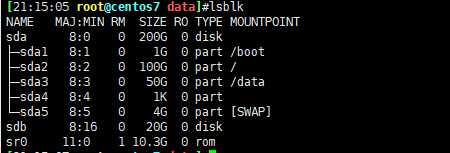
1、fdisk 创建MBR分区
2、gdisk 创建GPT分区
3、parted 高级分区操作(实时生效!)
reboot 或者 partprobe(cebtos6不好用)或者kpartx 同步硬盘分区表到内存。
kpartx -a /dev/sda 增加分区同步
kpart -d --nr 5-7 /dev/sda 删除分区 5-7为分区号

fdisk为交互式工具,按m显示帮助
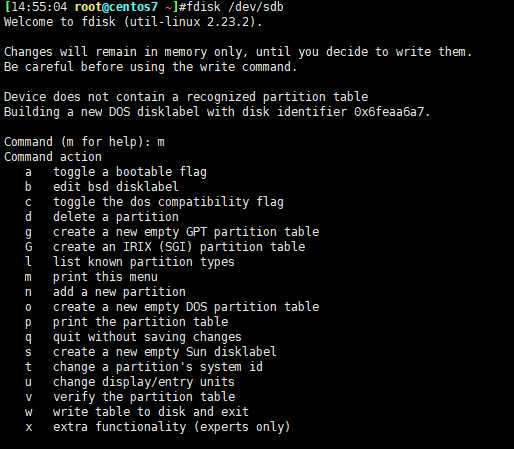
创建分区 ,输入n,提示选择创建p 主分区 或者e 扩展分区,这里先选择创建一个扩展分区。
Partition number(1-4):输入分区编号,mbr只能有4个分区,最好安顺序选
First sctor :开始扇区位置,只能从2048开始,之前的被系统保留了 #centos7默认单位扇区 centos6默认单位柱面。扇区512kb 柱面8M
last sector: 结束扇区位置,或者增加扇区的位置,或者直接输入分区大小,# 删除位置不太好算, 我直接分个4G, +号好不能丢。
分区完成。
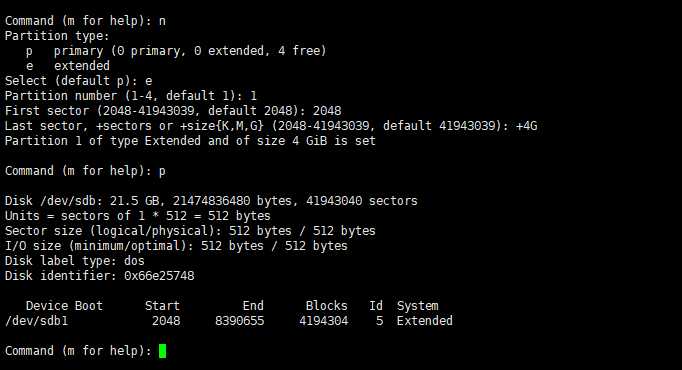
删除分区 f
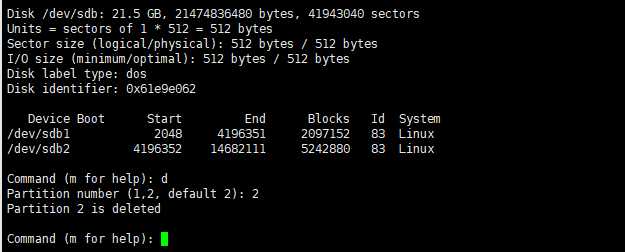
修改硬盘分区Id,特殊磁盘分区需要改正对应的id 例如:Linux swap / Solaris分区ID为82,扩展分区为5
Hex code:L 显示类别,也可以直接输入编号。
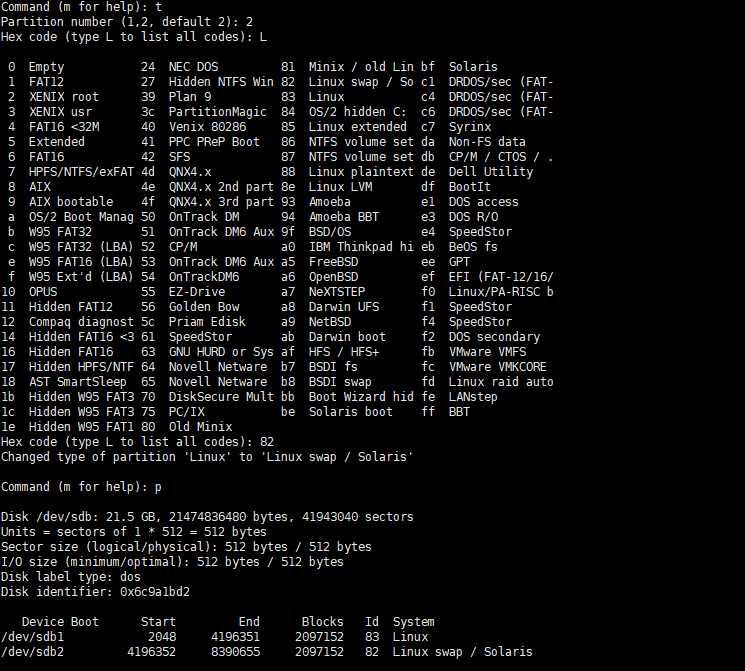
fdisk -l /dev/sda 查看sdb硬盘分区表 disk label type:为分区类型 dos是mbr分区

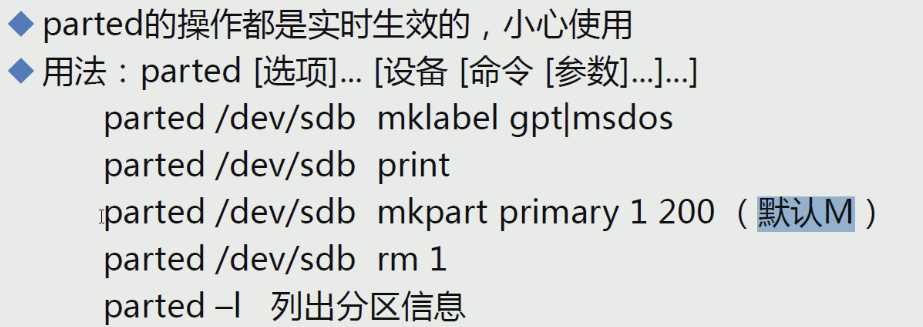
1、创建分区 parted /dev/sdb mklabel gpt #创建gpt分区表

2、打印分区表 parted /dev/sdb print #Partition Table:gpt 显示已创建成功
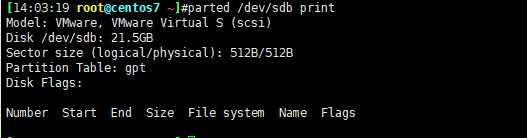
3、开始分区parted /dev/sdb mkpart primary 1 1000 # primary为主分区 1为开始位置 1000为结束为止 默认单位M GPT分区无逻辑分区概念。
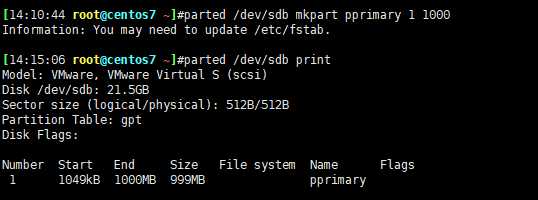
4、删除分区parted /dev/sdb rm 1 #删除 number为1的分区
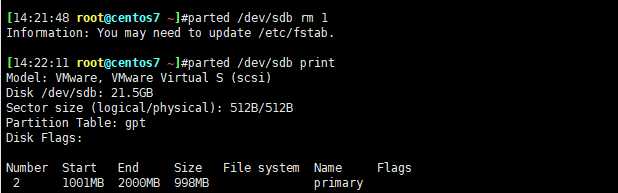
5、parted -l 列出所有设备分区信息
硬盘分区信息存放在硬盘前512字节,最后2字节,55aa为结束标记位置,如果没有55aa标记位置,硬盘分区将失效

删除最后标记位置信息。
dd if=/dev/zero of=/dev/sdb bs=1 count=2 seek=510 #if -input file ,of-output file bs=步进 count=写入长度 seek跳过长度 单位字节
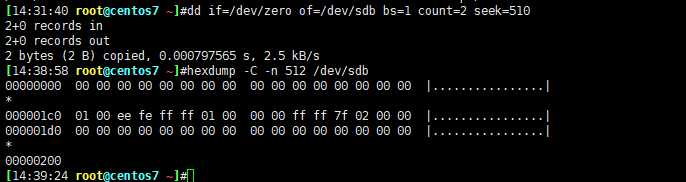
删除成功最后查看分区信息,以无任何分区信息。

硬盘分区信息共64字节+2字节标记位。 在硬盘第一个扇区第447字节开始(只能克隆主分区)。空间需要大于被克隆硬盘

标签:mbr分区 fdisk 完整 util 大于 克隆 没有 创建 交互式
原文地址:https://www.cnblogs.com/franc/p/12328066.html